時間:2017-07-04 來源:互聯網 瀏覽量:
今天給大家帶來如何把照片裁剪成二代身份證照片,把照片裁剪成二代身份證照片的方法,讓您輕鬆解決問題。
我們日常拍的照片,一般都不符合有些證件的要求,比如身份證的照片,那麼如何把自己拍好的照片裁剪成二代身份證照片的要求大小呢?具體方法如下:
11、安裝好美圖秀秀之後,單擊打開美圖秀秀。
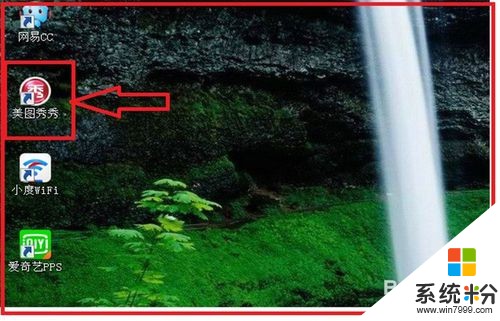 2
22、再單擊打開“美化圖片”。單擊“打開一張圖片”

 3
33、找到自己需要裁剪的圖片,單擊選中,再單擊打開。
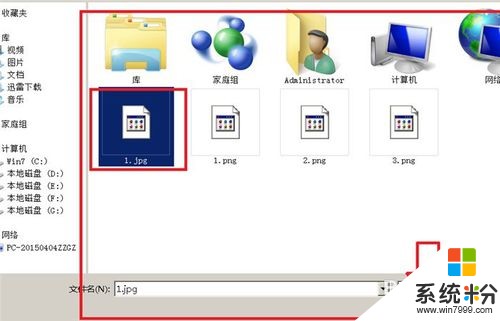 4
44、自己需要裁剪的照片出現在編輯框內,找到右上角的“裁剪”,單擊一下。
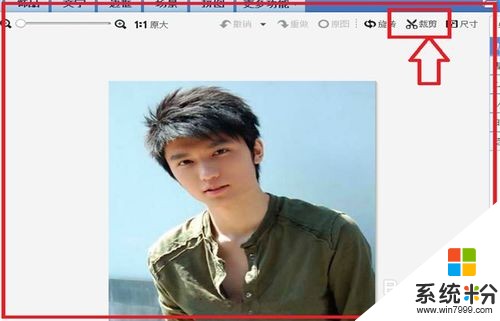 5
55、出現裁剪框,這個時候,在右側就會出現很多證件要求的格式,找到“二代身份證”單擊一下,移動一下裁剪框到合適位置,再單擊下方的“完成裁剪”。

 6
66、完成裁剪後,單擊右上角的關閉,出現保存,單擊保存。
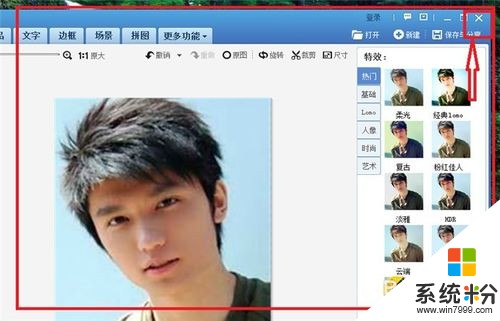
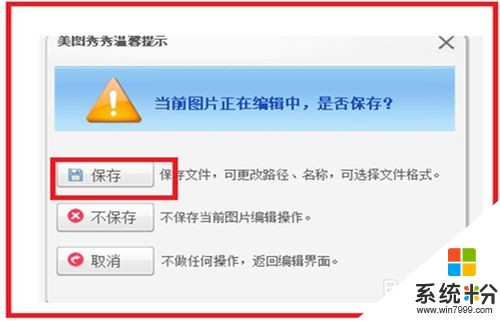 7
77、接著選擇覆蓋原圖,再單擊保存,出現是否替換,單擊是,就完成了裁剪工作。打開照片就可以看到已經符合要求了。
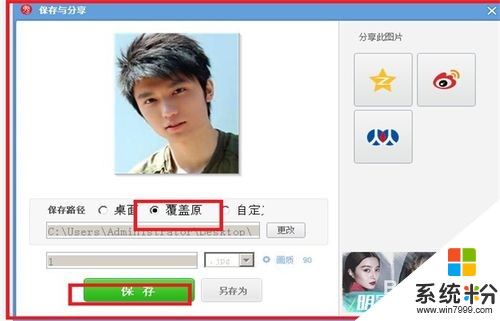


以上就是如何把照片裁剪成二代身份證照片,把照片裁剪成二代身份證照片的方法教程,希望本文中能幫您解決問題。